Langkah-langkah untuk mendaftarkan Apple ID di tapak web rasmi Apple: Lawati tapak web rasmi Apple (https://www.apple.com/) dan klik “Akaun” di penjuru kanan sebelah atas -> ID" Masukkan maklumat peribadi (nama, alamat e-mel, kata laluan) Sahkan alamat e-mel Jawab soalan keselamatan Setuju dengan terma dan syarat Klik "Teruskan" untuk melengkapkan pendaftaran

Cara mendaftar Apple ID di tapak web rasmi Apple
Langkah pertama: Lawati Apple Laman web
Lawati tapak web rasmi Apple: https://www.apple.com/.
Langkah 2: Klik "Akaun"
Di penjuru kanan sebelah atas halaman web, klik "Akaun".
Langkah 3: Klik "Buat Apple ID anda"
Dalam tetingkap pop timbul, klik "Buat Apple ID anda".
Langkah 4: Masukkan maklumat peribadi
Ikuti gesaan dan masukkan nama, alamat e-mel dan kata laluan anda.
- Nama: Masukkan nama sebenar anda.
- Alamat E-mel: Masukkan alamat e-mel yang sah. Alamat ini akan menjadi Apple ID anda.
- Kata Laluan: Masukkan kata laluan yang kuat sekurang-kurangnya 8 aksara dan mengandungi huruf besar, huruf kecil, nombor dan simbol.
Langkah 5: Sahkan alamat e-mel
Apple akan menghantar e-mel pengesahan ke alamat e-mel yang anda berikan. Buka e-mel dan klik pautan pengesahan.
Langkah 6: Jawab soalan keselamatan
Apabila anda mencipta Apple ID, anda perlu menjawab dua soalan keselamatan. Soalan ini boleh membantu anda menetapkan semula kata laluan anda jika anda terlupa.
Langkah 7: Setuju dengan Terma dan Syarat
Berhati-hati membaca dan bersetuju menerima Terma dan Syarat Apple.
Langkah 8: Lengkapkan pendaftaran
Klik "Teruskan" untuk melengkapkan proses pendaftaran.
Sekarang, anda telah berjaya mendaftarkan Apple ID anda. Anda boleh menggunakan Apple ID anda untuk log masuk ke perkhidmatan Apple, membeli apl dan membeli peranti Apple.
Atas ialah kandungan terperinci id pendaftaran laman web rasmi apple. Untuk maklumat lanjut, sila ikut artikel berkaitan lain di laman web China PHP!

Alat AI Hot

Undress AI Tool
Gambar buka pakaian secara percuma

Undresser.AI Undress
Apl berkuasa AI untuk mencipta foto bogel yang realistik

AI Clothes Remover
Alat AI dalam talian untuk mengeluarkan pakaian daripada foto.

Clothoff.io
Penyingkiran pakaian AI

Video Face Swap
Tukar muka dalam mana-mana video dengan mudah menggunakan alat tukar muka AI percuma kami!

Artikel Panas

Alat panas

Notepad++7.3.1
Editor kod yang mudah digunakan dan percuma

SublimeText3 versi Cina
Versi Cina, sangat mudah digunakan

Hantar Studio 13.0.1
Persekitaran pembangunan bersepadu PHP yang berkuasa

Dreamweaver CS6
Alat pembangunan web visual

SublimeText3 versi Mac
Perisian penyuntingan kod peringkat Tuhan (SublimeText3)

Topik panas
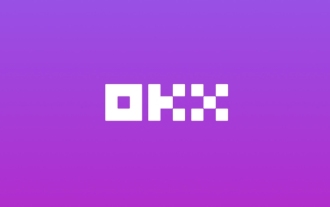 Muat turun Versi Cina Exchange App Ouyi App Resmi Versi Cina Masuk
May 23, 2025 pm 04:27 PM
Muat turun Versi Cina Exchange App Ouyi App Resmi Versi Cina Masuk
May 23, 2025 pm 04:27 PM
Versi Cina aplikasi Exchange Ouyi boleh dimuat turun melalui langkah -langkah berikut: 1. Pengguna iOS mencari "Ouyi Exchange" di kedai aplikasi dan memasangnya; 2. Pengguna Android mencari "Ouyi Exchange" di Google Play atau pasaran aplikasi lain dan memasangnya; 3. Anda juga boleh memuat turunnya melalui laman web rasmi OUYI. Selepas memuat turun, pengguna dapat menikmati kelebihan transaksi mudah, data masa nyata, sokongan berbilang bahasa dan keselamatan yang tinggi.
 Apa yang perlu dilakukan jika telefon epal tidak dapat dihidupkan? Penyelesaian ke telefon epal tidak dapat dihidupkan
May 29, 2025 pm 08:24 PM
Apa yang perlu dilakukan jika telefon epal tidak dapat dihidupkan? Penyelesaian ke telefon epal tidak dapat dihidupkan
May 29, 2025 pm 08:24 PM
Jika iPhone tidak dapat dihidupkan, anda boleh menyelesaikan kaedah berikut: 1. Paksa Mulakan semula: Untuk model iPhone 8 dan kemudian, dengan cepat tekan dan lepaskan kekunci Volume Up, kemudian tekan dengan cepat dan lepaskan kekunci Down Volume, dan akhirnya tekan dan tahan butang sampingan sehingga anda melihat logo Apple. 2. Periksa tahap bateri: Sambungkan telefon ke pengecas selama sekurang -kurangnya 15 minit, dan kemudian cuba menghidupkannya. 3. Hubungi Perkhidmatan Pelanggan Apple atau pergi ke Pusat Perkhidmatan yang Dibenarkan untuk Pembaikan. 4. Gunakan mod pemulihan: Sambungkan komputer anda, gunakan iTunes atau Finder, tekan dan tahan butang sampingan sehingga logo yang disambungkan ke iTunes muncul, dan pilih "Pulihkan". 5. Periksa kerosakan fizikal: Periksa keretakan, lekukan atau kerosakan lain pada telefon. Jika ya, adalah disyorkan untuk pergi ke pusat penyelenggaraan rawatan secepat mungkin.
 Penyelesaian ke aplikasi tidak dapat dipasang selepas kemas kini sistem iOS
May 29, 2025 pm 08:42 PM
Penyelesaian ke aplikasi tidak dapat dipasang selepas kemas kini sistem iOS
May 29, 2025 pm 08:42 PM
Untuk menyelesaikan masalah yang tidak dapat dipasang pada aplikasinya selepas sistem iOS dikemas kini, anda boleh menggunakan langkah -langkah berikut: 1. Bersihkan cache sistem: Pergi ke "Tetapan"> "Umum"> "Penyimpanan iPhone", nyahpasang aplikasi yang jarang digunakan dan mulakan semula peranti. 2. Selesaikan melalui penurunan: Muat turun versi firmware iOS sebelumnya dan gunakan iTunes atau Finder untuk menurunkan nilai. 3. Hubungi Perkhidmatan Pelanggan Apple: Sediakan nombor siri, dapatkan data bantuan dan sandaran profesional.
 Telefon Apple tidak dapat menyambung ke WiFi. Selesaikan Sambungan Rangkaian iPhone Langkah Gagal
May 29, 2025 pm 09:06 PM
Telefon Apple tidak dapat menyambung ke WiFi. Selesaikan Sambungan Rangkaian iPhone Langkah Gagal
May 29, 2025 pm 09:06 PM
Jika iPhone anda tidak dapat menyambung ke WiFi, anda boleh menyelesaikannya dengan memulakan semula peranti, menetapkan semula tetapan rangkaian, atau mengemas kini sistem iOS. 1. Mulakan semula telefon: Tekan dan tahan butang kuasa, luncurkan untuk ditutup, dan mulakan semula kemudian. 2. Tetapkan tetapan rangkaian: Pergi ke "Tetapan"> "Umum"> "Reset", dan pilih "Tetapkan Tetapan Rangkaian". 3. Kemas kini Sistem iOS: Pergi ke "Tetapan"> "Umum"> "Kemas kini perisian", muat turun dan pasang kemas kini.
 Cara mengemas kini perisian sistem sendiri
May 19, 2025 pm 06:48 PM
Cara mengemas kini perisian sistem sendiri
May 19, 2025 pm 06:48 PM
Mengemaskini perisian yang disertakan dengan macOS adalah mudah dan penting kerana ia dapat memperbaiki pepijat, meningkatkan prestasi, membawa ciri -ciri baru dan penambahbaikan keselamatan. Anda boleh mengemas kini melalui pilihan "Kemas Kini Perisian" dalam "Tetapan Sistem" atau "Keutamaan Sistem" dan ikuti arahan. Jika anda menghadapi masalah, cuba mulakan semula Mac anda atau semak sambungan rangkaian anda, dan halaman Sokongan Apple juga menyediakan penyelesaian. Adalah disyorkan untuk memastikan sistem terkini, sandarkan data sebelum dikemas kini, dan pastikan Wi-Fi dan ruang penyimpanan yang mencukupi. Butiran kemas kini boleh dilihat di laman web rasmi Apple.
 Salin Komik (Pintu Laman Web Rasmi) _COPY COMICS (NBA) Portal Membaca Tulen
Jun 05, 2025 pm 04:12 PM
Salin Komik (Pintu Laman Web Rasmi) _COPY COMICS (NBA) Portal Membaca Tulen
Jun 05, 2025 pm 04:12 PM
Komik menyalin tidak diragukan lagi sebagai harta yang tidak dapat dilepaskan. Di sini anda boleh menemui komik bola keranjang dalam pelbagai gaya, dari cerita kompetitif yang bersemangat dan inspirasi untuk komedi harian yang santai dan lucu. Sama ada anda ingin menghidupkan semula klasik atau menemui karya baru, menyalin komik dapat memenuhi keperluan anda. Melalui portal bacaan dalam talian yang disediakan oleh Copy Comics, anda akan mengucapkan selamat tinggal kepada masalah sumber cetak rompak, menikmati pengalaman membaca yang tinggi dan lancar, dan dapat menyokong pengarang komik kegemaran anda dan menyumbang kepada pembangunan komik yang sahih.
 Cara menyesuaikan kecerahan skrin pada maco
May 16, 2025 pm 08:39 PM
Cara menyesuaikan kecerahan skrin pada maco
May 16, 2025 pm 08:39 PM
Melaraskan kecerahan skrin pada macOS boleh disesuaikan dengan menggunakan kekunci pelarasan kecerahan pada papan kekunci atau melalui keutamaan sistem. 1. Tekan kekunci ikon matahari pada kekunci F1 dan F2 untuk menyesuaikan kecerahan dengan cepat. 2. Seret gelangsar dalam pilihan "Paparan" dalam "Keutamaan Sistem" untuk membuat pelarasan kecil. 3. Dayakan fungsi "kecerahan auto-adjust" untuk membuat perubahan kecerahan dengan cahaya ambien. 4. Gunakan mod "Pandangan Malam" untuk mengurangkan cahaya biru untuk melindungi mata anda. 5. Pemaju boleh menggunakan AppleScript untuk mengautomasikan pelarasan kecerahan.
 Bagaimana untuk mendapatkan telefon Apple jika mereka kehilangannya? Pengenalan Cara Mendapatkan Telefon Apple Sekiranya mereka kehilangannya
May 29, 2025 pm 09:00 PM
Bagaimana untuk mendapatkan telefon Apple jika mereka kehilangannya? Pengenalan Cara Mendapatkan Telefon Apple Sekiranya mereka kehilangannya
May 29, 2025 pm 09:00 PM
Jika iPhone anda hilang, anda boleh mengambilnya melalui ciri "Cari iPhone saya". Operasi khusus adalah: 1. Lawati laman web "Cari iPhone" atau gunakan aplikasi "Cari", masukkan ID Apple dan kata laluan untuk melihat lokasi telefon; 2. Jika telefon berhampiran, pilih Bunyi Main; 3. Jika tidak berdekatan, pilih "Mode Hilang" untuk mengunci telefon dan memaparkan maklumat hubungan; 4. Jika ia tidak dapat dijumpai, pilih "Padam Peranti" untuk membersihkan data, tetapi telefon tidak lagi dapat ditempatkan. Jika fungsi ini tidak diaktifkan, hubungi Perkhidmatan Pelanggan Apple, laporkan nombor IMEI kepada pengendali, dan tukar kata laluan yang berkaitan untuk melindungi keselamatan maklumat.






